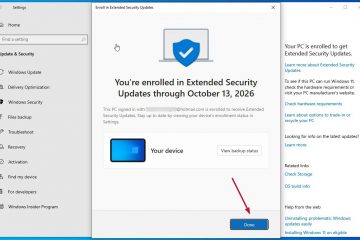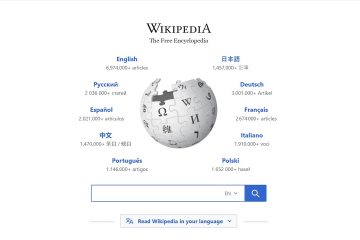เรียนรู้วิธีสลับหรือเปลี่ยนแท็บใน Google Chrome และ Microsoft Edge โดยใช้ล้อเลื่อนบนเมาส์เพื่อการนำทางที่รวดเร็วยิ่งขึ้น
ไม่ว่าจะใน Google Chrome หรือ Microsoft Edge การสลับแท็บมักจะหมายความว่าคุณคลิกแท็บที่คุณต้องการเปลี่ยนไปใช้ หรือใช้ทางลัด”Ctrl + Tab”เพื่อวนดูแท็บที่มีอยู่ทั้งหมด อย่างไรก็ตาม หากคุณกำลังมองหาวิธีที่เร็วกว่าในการสลับแท็บ คุณสามารถใช้ล้อเลื่อนของคุณได้ สิ่งที่ดีที่สุดคือ แม้ว่ารูปแบบการนำทางปกติจะใช้ได้ในกรณีส่วนใหญ่ หากคุณมีแท็บที่เปิดอยู่จำนวนมาก การค้นหาและคลิกแต่ละแท็บ หรือการกดแป้นพิมพ์ลัดซ้ำๆ ไม่ใช่เรื่องง่าย ในกรณีดังกล่าว การใช้ล้อเลื่อนเพื่อสลับแท็บจะทำให้ชีวิตของคุณง่ายขึ้น
ในคำแนะนำที่ง่ายและรวดเร็วนี้ ฉันจะแสดงขั้นตอนในการกำหนดค่า Windows ให้เปลี่ยนแท็บโดยใช้ล้อเลื่อนของเมาส์ใน Chrome และ Edge มาเริ่มกันเลย
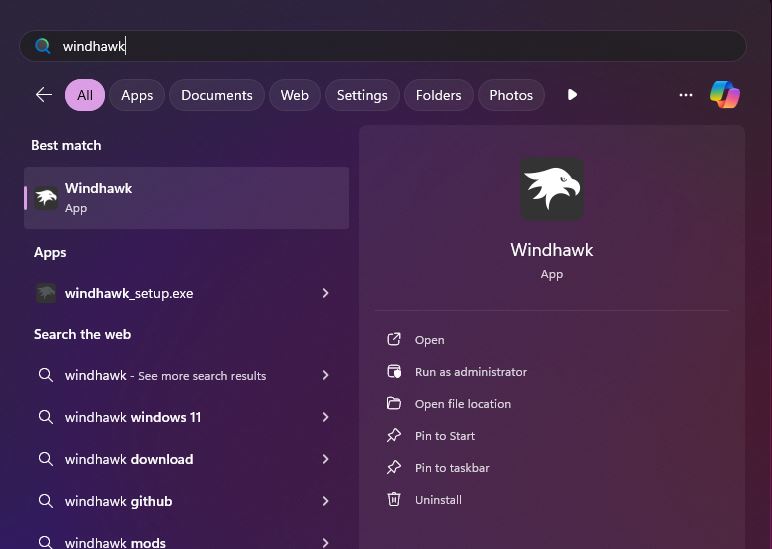
ต่อหน้าคุณ เริ่มต้น
เพื่อให้ฟีเจอร์นี้ใช้งานได้ เราต้องติดตั้งซอฟต์แวร์ม็อด Windows แบบโอเพ่นซอร์สฟรีชื่อ Windhawk ต้องใช้สิทธิ์ผู้ดูแลระบบในการติดตั้ง
เปลี่ยนแท็บเบราว์เซอร์โดยใช้ล้อเลื่อนของเมาส์ใน Chrome และ Edge
รับ Windhawk จากเว็บไซต์อย่างเป็นทางการดับเบิลคลิกไฟล์ตัวติดตั้ง และติดตั้ง Windhawk หลังจากติดตั้งแล้ว ให้ค้นหาและ เปิด Windhawk จากเมนู Start คลิกตัวเลือก “สำรวจ“บนหน้าต่างหลัก พิมพ์ “แท็บเลื่อนด้วยล้อเมาส์“ในแถบค้นหาด้านบนแล้วกด “Enter“.คลิกปุ่ม “รายละเอียด” ใต้ “แท็บเลื่อน Chrome/Edge ด้วยล้อเมาส์” คลิกปุ่ม “ติดตั้ง“ปุ่ม กด “ยอมรับความเสี่ยงและติดตั้ง“เพื่อติดตั้งม็อดปิด และ เปิดใหม่ เบราว์เซอร์ จากนี้ไป ให้วางตัวชี้เมาส์บนแท็บใดก็ได้แล้ว ใช้ล้อเลื่อนเพื่อสลับแท็บ
ขั้นตอนโดยละเอียด (พร้อมภาพหน้าจอ)
ในการเริ่มต้น เราต้องดาวน์โหลดและติดตั้ง วินด์ฮอว์ก หากต้องการดำเนินการดังกล่าว ให้ไปที่เว็บไซต์อย่างเป็นทางการของนักพัฒนาซอฟต์แวร์ แล้วคลิกปุ่มดาวน์โหลด หลังจากนั้น ให้เปิด File Explorer (กดปุ่ม Windows + E) ค้นหาไฟล์ที่ดาวน์โหลด และ ดับเบิลคลิก ปฏิบัติตามวิซาร์ดการติดตั้งเพื่อติดตั้ง Windhawk
จากนั้น เปิดเมนู Start ค้นหา “Windhawk“และคลิก “เปิด“
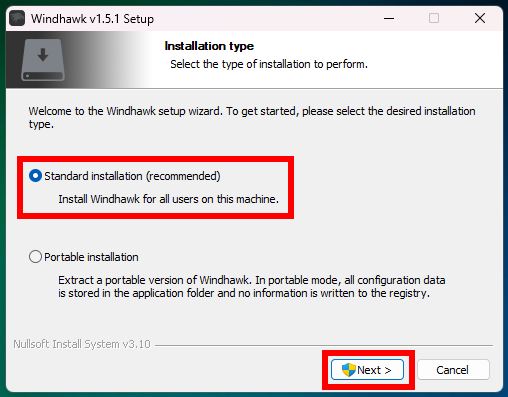
การดำเนินการนี้จะเปิดแอปพลิเคชัน Windhawk ในนั้น ให้คลิกปุ่ม “สำรวจ“ที่ด้านบน
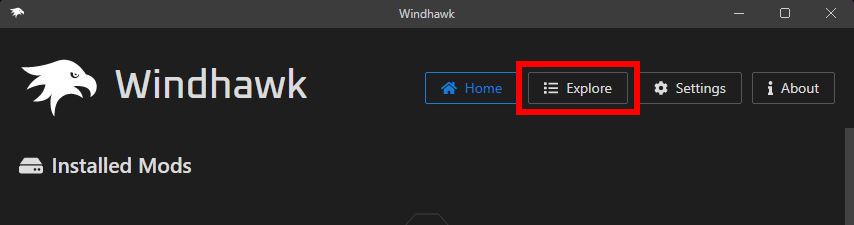
ตอนนี้ พิมพ์ “แท็บเลื่อนด้วยล้อเมาส์“ในแถบค้นหาแล้วกด “ป้อน“ สิ่งนี้จะกรองม็อดที่มีอยู่และแสดงม็อดที่เราต้องการ จากผลลัพธ์ ให้คลิกปุ่ม “รายละเอียด“ใต้ mod “แท็บเลื่อน Chrome/Edge พร้อมล้อเมาส์“
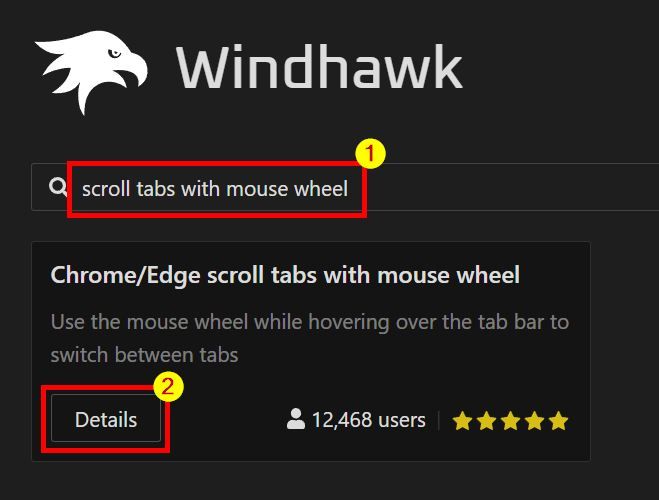
การกระทำข้างต้นจะเปิดหน้ารายละเอียดของม็อดที่เลือก คลิกที่ปุ่ม “ติดตั้ง“

ตอนนี้ คุณจะเห็นข้อความเตือน เพียงคลิกปุ่ม “ยอมรับความเสี่ยงและติดตั้ง“เพื่อดำเนินการต่อ

เมื่อติดตั้งม็อดแล้ว ให้ปิดแอปพลิเคชัน Windhawk และ รีสตาร์ทเบราว์เซอร์ของคุณ หลังจากเปิดเบราว์เซอร์อีกครั้ง คุณสามารถเปลี่ยนแท็บได้โดยวางเคอร์เซอร์เมาส์บนแถบชื่อเรื่องหรือแท็บใดก็ได้ แล้วเลื่อนขึ้นและลงด้วยล้อเมาส์
—
เพียงเท่านี้ การสลับแท็บด้วยล้อเลื่อนใน Chrome และ Edge เป็นเรื่องง่ายมาก หากคุณมีคำถามหรือต้องการความช่วยเหลือ แสดงความคิดเห็นด้านล่าง ฉันยินดีที่จะช่วยเหลือ